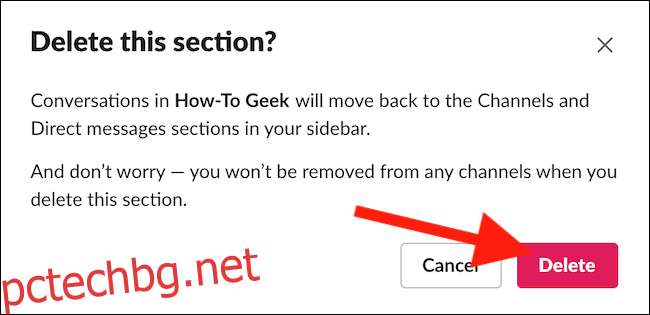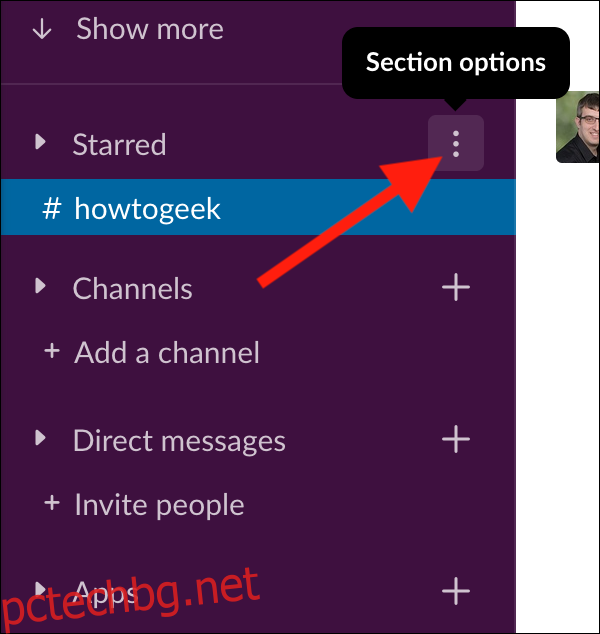В допълнение към а лек редизайн, Slack наскоро въведе възможността за групиране на канали в нещо, което компанията нарича „секции“. Тези секции ви улесняват да организирате страничния панел на работното си пространство, особено ако сте затрупани от разговори.
Преди да започнем, имайте предвид, че функцията Sections е достъпна само за тези с платени акаунти в Slack. Освен това можете да групирате и организирате каналите си само чрез настолни или уеб клиенти. След като направите промени, ще видите секциите на вашия iPhone, Ай Пад, или Android устройство.
Съдържание
Как да създадете Slack секция
Започнете, като стартирате вашия Slack десктоп или уеб приложение и след това изберете работното пространство, което искате да персонализирате.
След това намерете една от секциите по подразбиране, като „Със звезда“ или „Канали“. Задръжте курсора на мишката върху заглавието на секцията и след това щракнете върху съответната икона с три точки.
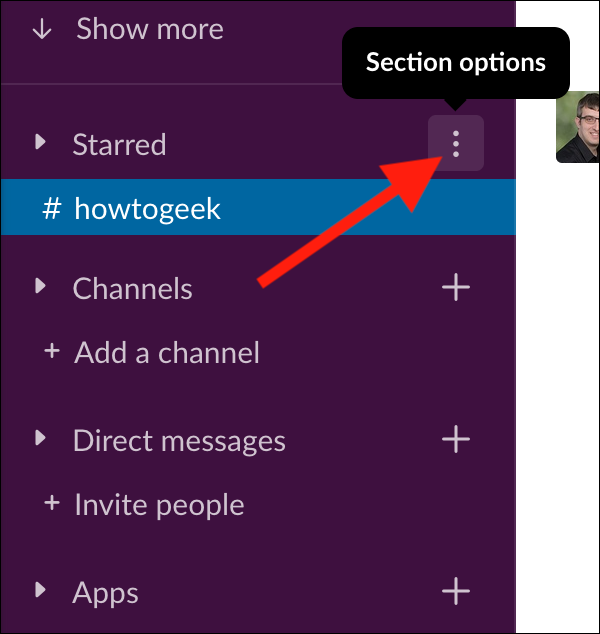
Забележка: Slack внедрява своя редизайн много бавно. Ако не виждате тези опции, може да се наложи да изчакате още няколко седмици, преди надстройката да дойде във вашето работно пространство.
Изберете бутона „Създаване на нов раздел“, който се намира в долната част на изскачащото меню.
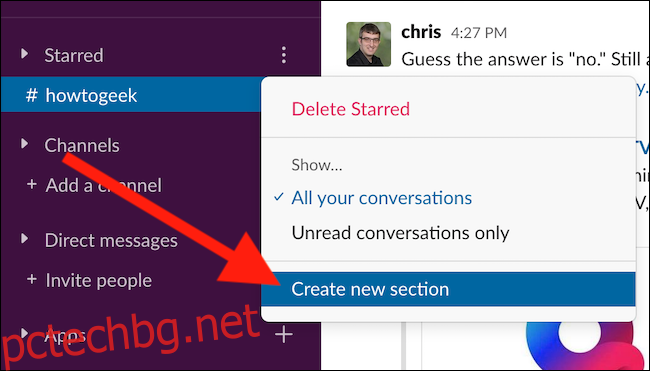
В средата на екрана ще се появи нов прозорец „Създаване на странична лента“. Въведете име за секцията в полето „Изберете полезно име“.
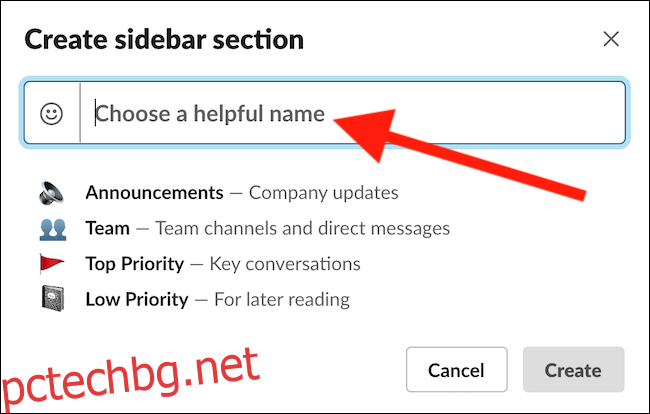
Щракнете върху бутона „Създаване“, за да добавите секцията към страничната лента на Slack.
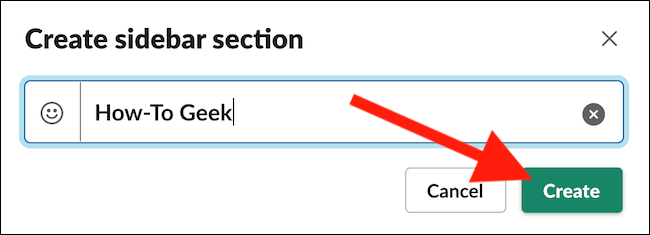
След като секцията вече е добавена в горната част на страничната ви лента, е време да групирате канали и директни съобщения, за да помогнете за организирането на вашето работно пространство.
Щракнете и задръжте върху който и да е канал или директно съобщение и след това го плъзнете в горната част на секцията. Пуснете, за да пуснете канала или директното съобщение в секцията.
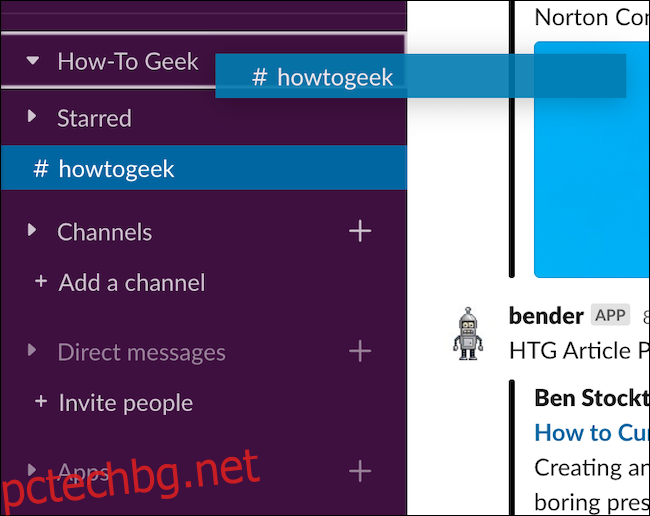
Можете допълнително да персонализирате реда на страничната лента на работното ви пространство на Slack, като щракнете и плъзнете секциите, както и каналите/директните съобщения в секциите.
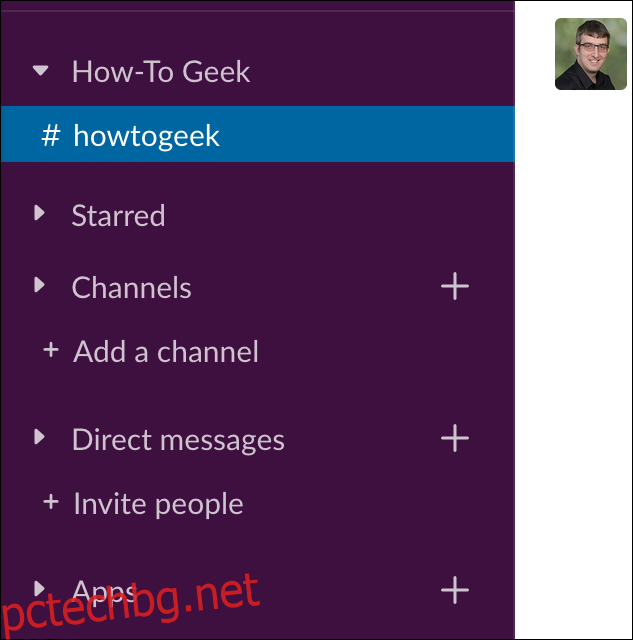
Как да преименувате Slack секция
Ако някога се наложи да промените името на раздел, преименуването на групата отнема само няколко секунди.
Започнете, като отворите работното пространство на Slack, което включва секцията, която искате да преименувате. Задръжте курсора на мишката върху заглавието на секцията и след това щракнете върху иконата с опции с три точки.
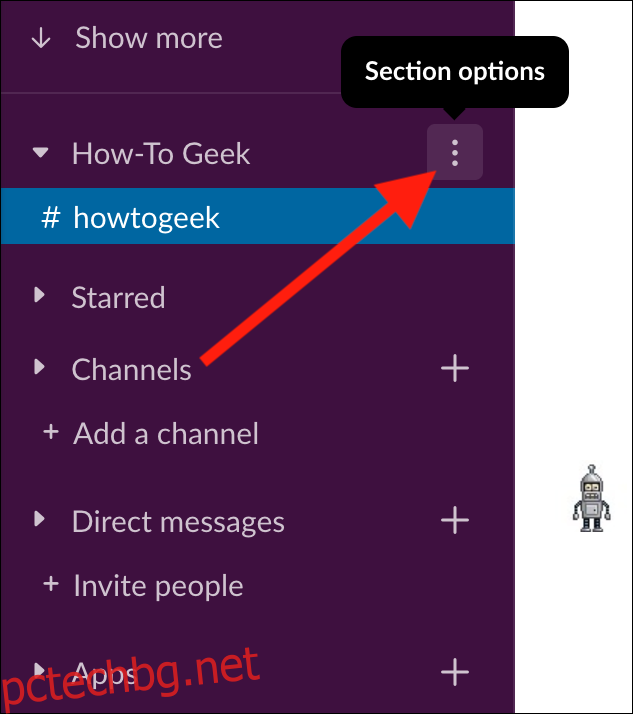
След това изберете бутона „Преименуване“ в горната част на изскачащото меню.
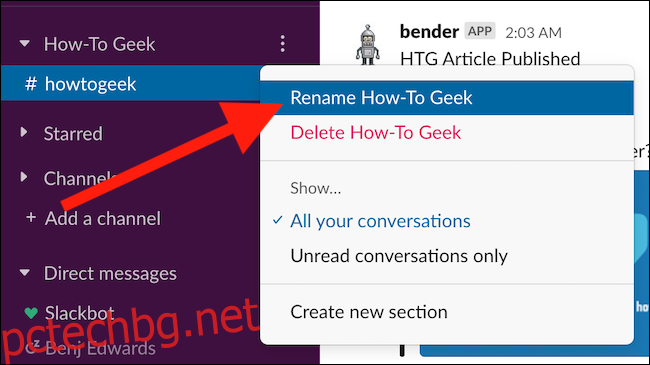
Накрая преименувайте секцията си и след това щракнете върху бутона „Запазване“.
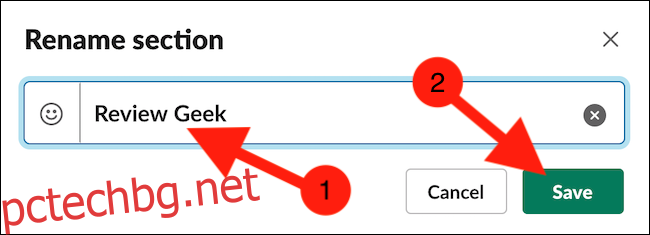
Как да изтриете слаб раздел
Изтриването на неизползван раздел е по-лесно, отколкото създаването на такъв. Започнете, като отворите работното си пространство в Slack, задръжте курсора на мишката върху секцията, която искате да премахнете, и след това щракнете върху съответната икона за опции с три точки.
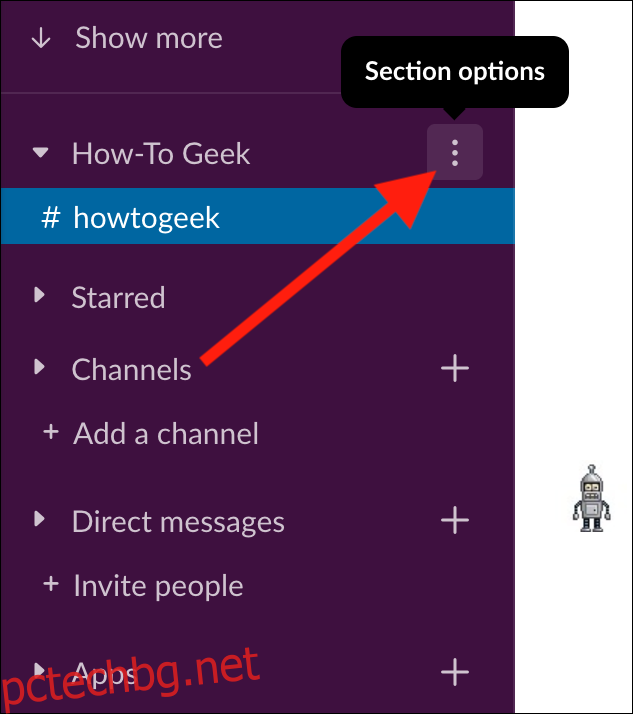
След това изберете опцията „Изтриване“ от изскачащото меню.
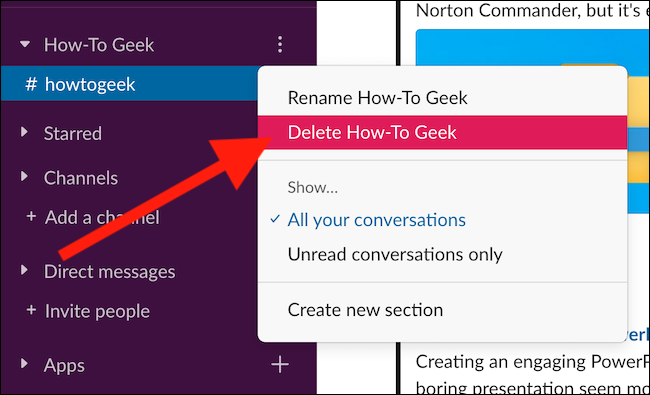
Накрая кликнете върху бутона „Изтриване“. Не се притеснявайте, премахването на секцията няма да изтрие за постоянно никакви разговори или да ви изхвърли от канали. Всички канали в изтритата секция ще бъдат автоматично преместени обратно към секциите по подразбиране.